現在,微軟發布了官方的Win10移動版Build 10240的模擬器。該模擬器允許用戶在Windows電腦(Win8/8.1 64位以上)中進行測試。無論是對於苦等新版本的WP用戶還是想一探究竟的其他平台消費者來說,都是個很簡便、無痛的方法。
雖然我們之前也公布了下載,但是一些網友還不清楚Win10 Mobile模擬器怎樣安裝、使用和啟動等,本現在整理一篇較為詳細的教程。
首先請一定注意:Win10 Mobile模擬器需要Windows10系統64位(10240及以上),並且處理器需要支持微軟Hyper-V虛擬技術。
我們先需要確定電腦是否滿足以上這兩個條件。
Hype-V是默認關閉的,先開始菜單右鍵到傳統【控制面板】——程序和功能——左上角點擊“查看或關閉Windows功能”,看是否有Hyper-V選項,並進行勾選。然後需要等待一段時間進行組件安裝,可能還需要重啟系統。
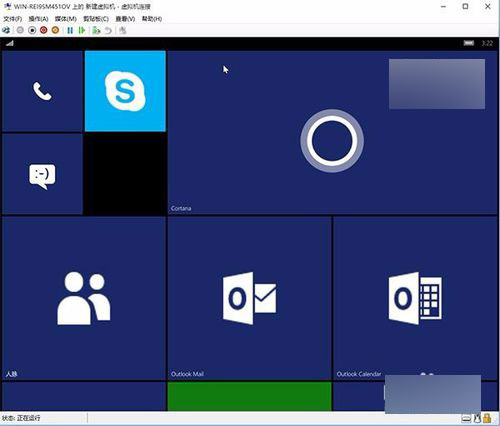
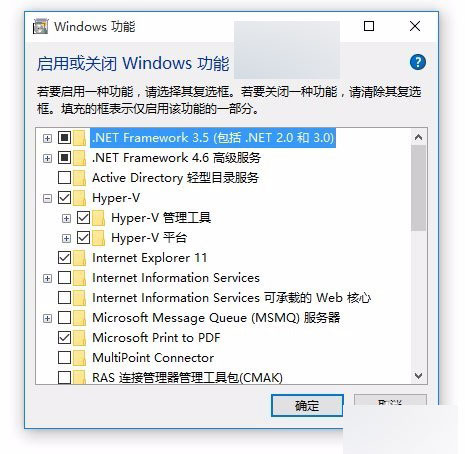
另外還可以去任務管理器CPU那裡確認一下是否可用,如果顯示沒有開啟虛擬化,那就不能使用模擬器了。
下面的系統和Hyper-V環境搭建好後,才能繼續下一步。
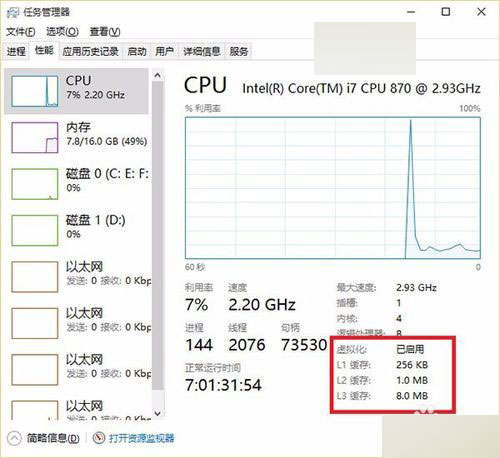
首先,下載Win10 Mobile預覽版10240模擬器文件,點此下載。下載之後點擊安裝,然後進行先下載後安裝或者只選擇下載。
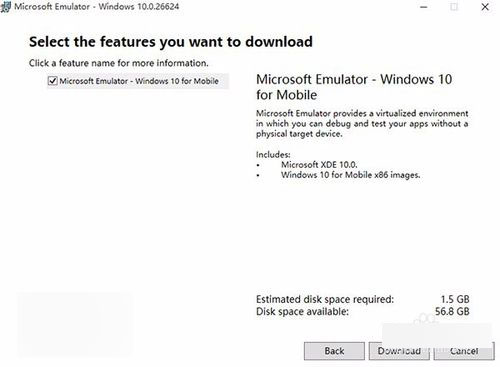
下載安裝完成後,如果想看Win10 Mobile模擬器效果,我們需要一個關鍵的磁盤文件flash.vhd,默認安裝路徑是在C:\Program Files (x86)\Windows Kits\10\Emulation\Mobile\10.0.10240.0文件夾裡。
然後點擊微軟小娜或開始按鈕搜索處,輸入Hyper-V,點擊上面出現的Hyper-V 管理器。
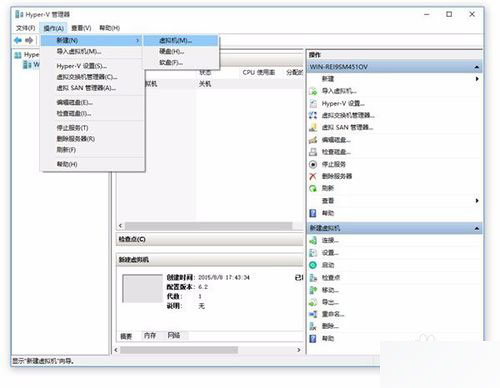
進入微軟虛擬機。操作——新建——虛擬機。
下面需要一步一步進行。
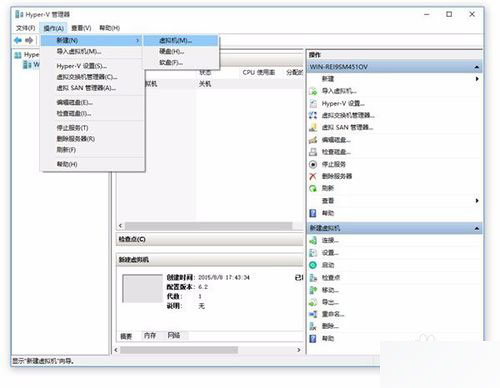
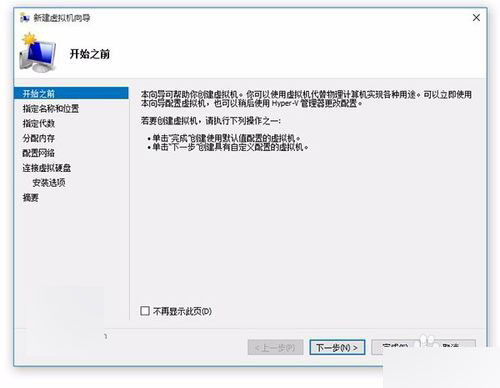
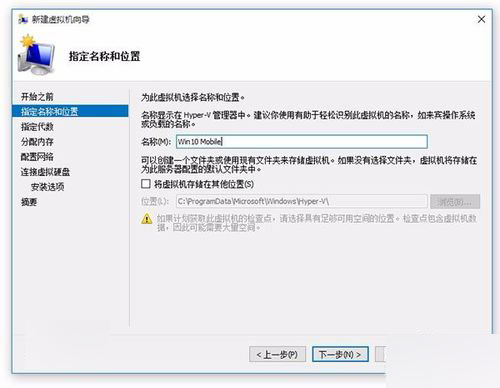
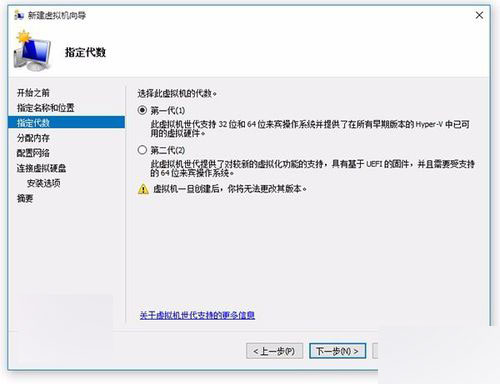
下面的內存注意,如果電腦內存較小,建議選擇512MB。
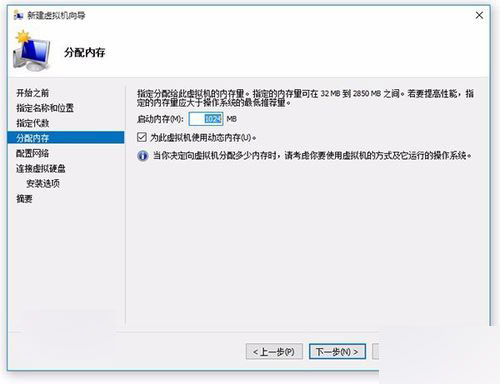
這裡記得選擇第二項,也就是已經下載好的VHD文件,在路徑C:\Program Files (x86)\Windows Kits\10\Emulation\Mobile\10.0.10240.0裡,選擇flash.vhd。
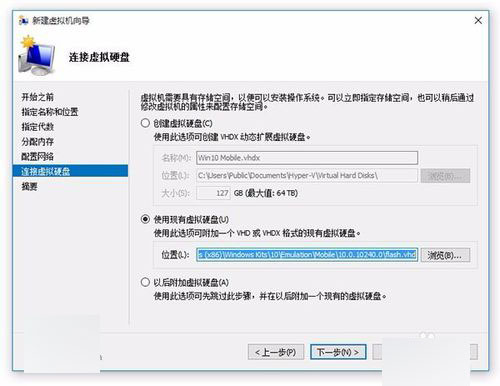
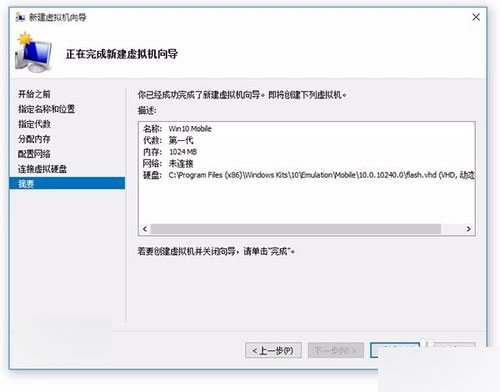
點擊完成,進入管理界面。
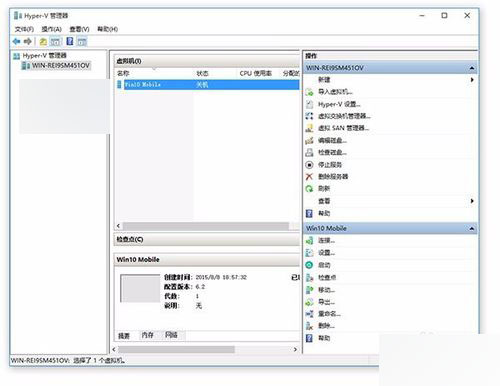
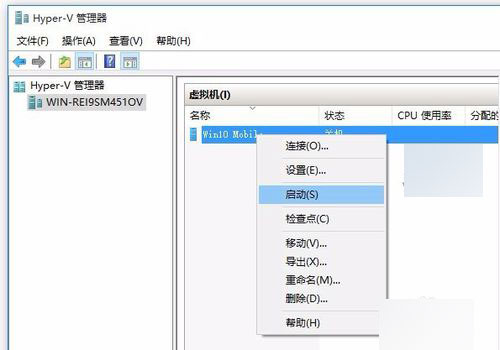
如果出現下面的問題,則需要關閉電腦其他程序,比如浏覽器、大型游戲等,騰出更多的內存,否則無法啟動。
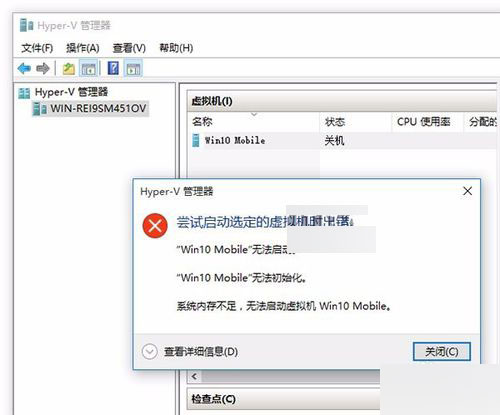
內存足夠後,重復下面的步驟,點擊啟動,再點擊連接。
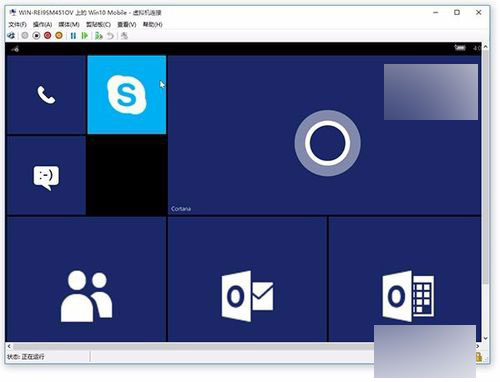
畫面就出現了,看一下版本號Windows10 Mobile Build 10240.16384。
另外在VS2015中也可以出現Win10 Mobile模擬器,熟悉開發的網友應該知道,新建示例模板後就可以調出模擬器。
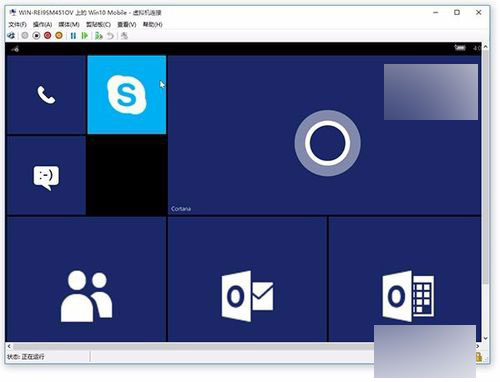
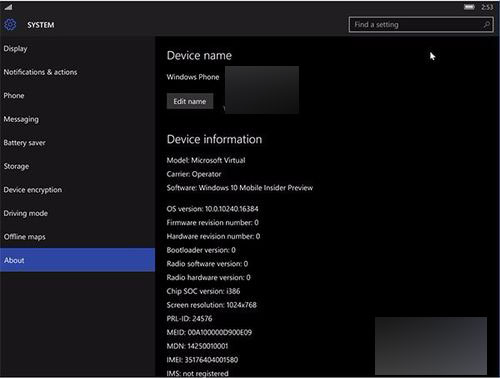
注意事項:注意分配足夠的內存空間 和 硬盤空間。
以上便是win10 mobile 10240模擬器安裝使用啟動圖文教程及體驗,教程介紹的很詳細,想必大家通過這篇教程,應該都已經清楚了吧!